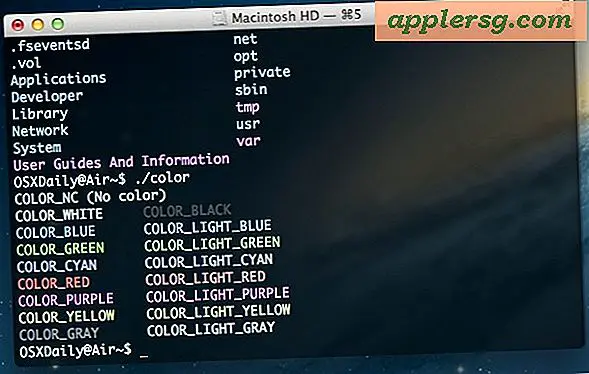iOS 10 batterilevetid avta for fort? Sjekk disse 9 nyttige tipsene

Batteriet tømmes raskere med iOS 10? Det bør ikke være, men noen har følt at oppdatering til iOS 10 har redusert batteriets levetid på iPhone, iPad eller iPod touch. Hvis du mistenker at oppdatering til iOS 10 har forandret batterilevetiden til verre, les videre for å lære noen mulige årsaker til dette, samt noen rimelige løsninger.
0: Vent! Bruker du det mer?
iOS 10 gir mange forbedringer, og endringer i iPhone, iPad og iPod touch-opplevelse, en bivirkning av det, er at folk pleier å bruke enhetene mye mer rett etter å ha oppdatert til en ny iOS-versjon. Vel, når du bruker enheten mer, drenerer batteriet raskere.
Dette er en svært vanlig forekomst med nye iOS-oppdateringer mens folk utforsker de nye funksjonene på iPhones og iPads, så vurder dette hvis du føler at enheten drenerer raskere enn vanlig ... kanskje bruker du bare enheten mer enn du skjønner?
Heldigvis er det veldig enkelt å sjekke hvor lenge du har brukt iPhone eller iPad siden den sist ble belastet, noe som burde gi deg en ide om batterilevetid og bruk. Gå til "Innstillinger" og deretter til "Batteri" og bla ned for å se "Tid siden siste full kostnad" for å se bruks- og ventetiden, noe som gir deg en ide om hvor godt batteriet utfører.
1: Plugg den inn over natten
Dette kan høres ut som merkelig råd, men en av de beste tingene å gjøre etter oppdatering til iOS 10 er å koble til iPhone, iPad eller iPod touch, la skjermen slå seg av og ikke gjøre noe over lengre tid. Å la det sitte plugget inn over natten mens du sover er perfekt for dette.
Dette kan hjelpe fordi iOS 10 gjør mye indeksering og skanning av bilder og data i bakgrunnen, for funksjoner som spenner fra Spotlight til nye Siri-evner til Photos sorterings- og søkefunksjonene. Mens du sikkert kan bruke iPhone eller iPad mens bakgrunnsoppgavene finner sted, kan enheten virke langsommere eller det ser ut til å ha et raskt drenerende batteri, da faktisk er det bare iOS 10 som gjør det du trenger å gjøre for å være helt brukbart. For store enheter som er nesten fulle av bilder og andre ting, kan indekserings- og vedlikeholdsprosessene ta mange timer, og noen ganger strekker seg over 12 timer. Så vent en dag eller to og sørg for at den har blitt plugget inn og ikke i bruk for en merkbar mengde av den tiden.
2: Start på nytt
Et vanlig knep som kan hjelpe batterilevetiden er å starte iPhone, iPad eller iPod touch på nytt. Du kan gjøre det typiske omstart av å slå av enheten og deretter på igjen, eller tvinge omstart. Noen ganger gjør en enkel oppstart av en enhet det lure.
3: Følg batterilevetidenes råd i batterinivå
Ny i iOS 10 er evnen til enheten til spesielt å anbefale batteribesparende forslag for å forlenge batterilevetiden. Vanligvis betyr dette å gjøre justeringer av bruken som å redusere enhetens skjermlysstyrke.
- Gå til Innstillinger> Batteri> se etter "Forslag til batterilevetid"
Du får se hva som tilbys for enheten, og følg deretter det rådet. Og ja, det er godt råd.

Du kan deretter trykke på hvert element for å hoppe direkte til det i Innstillinger. Og ja, å redusere skjermens lysstyrke vil ha stor innvirkning på batteriets levetid.
4: Deaktiver bakgrunnsoppdatering
Bakgrunnsbildeoppdatering er en fin funksjon, men i praksis har den en tendens til å forbruke mer batterilevetid ved å la apper gjøre mer aktivitet i bakgrunnen. Dermed har deaktivering av bakgrunnsoppdatering tendens til å øke batteriets levetid, og mange brukere merker ikke engang forskjellen fra å slå den av.
- Åpne innstillinger og gå til "Generelt", velg "Bakgrunnsoppdatering" og vri toppbryteren til OFF-posisjonen for å deaktivere funksjonen
5: Bruk Reduce Motion
Redusere mengden av visuelle effekter i iOS kan gi en mindre forbedring av batteriets levetid:
- Gå til Innstillinger> Tilgjengelighet> Reduser bevegelse> PÅ
Merk at dette gjør at iMessage-effekter ikke virker, så bare juster Motion hvis du ikke bryr deg om fancy meldingslasere, slam og konfetti-typeeffekter.
6: Deaktiver plasseringstjenester du ikke trenger eller bruk
Plasseringstjenester og GPS-bruk kan slå batteriet spesielt hardt hvis de brukes mye, slik at deaktivere noen av posisjonsfunksjonene, kan batteriet vare lenger.
- Åpne innstillinger> Personvern> Plasseringstjenester
- Juster innstillinger som passer for bruken din, sett inn på "Aldri" eller "Under bruk" etter behov per app og funksjon
Dette er universelt gode råd for forlenget batterilevetid og gjelder ikke bare for iOS 10.
7: Sikkerhetskopiering og gjenoppretting
Hvis enheten din sliter med batterilevetiden raskt, med iOS 10, kan du prøve å sikkerhetskopiere den og gjenopprette den. Dette er en vanlig feilsøkingsteknikk, og det er sannsynlig hva Apple vil gå deg gjennom hvis du kontakter deres støttelinje.
Du vil sikkerhetskopiere enheten til iTunes eller iCloud, og deretter gjenopprette enheten til den nyopprettede sikkerhetskopien. Hele denne prosessen kan ta litt tid, men det kan noen ganger hjelpe.
8: Fed opp? Vurder en nedgradering
Hvis du har prøvd alt, har du latt iPhone eller iPad sitte plugget inn i 48 timer ubrukt, ingen av anbefalingene fungerer, og du er bare helt lei, du kan alltid nedgradere tilbake til tidligere iOS-versjon. Dette er bare tilgjengelig i et begrenset tidsrom, da Apple fortsetter å signere de eldre iOS 9.3.5-byggene, og for å kunne gjøres riktig, krever det også tilgang til sikkerhetskopiering fra iOS 9. Hvis du er interessert i denne ganske dramatiske tilnærmingen, kan du lære å nedgradere iOS 10 til iOS 9.3.5 her.
-
Hvordan har batteriet levetid med iOS 10? Ingen forskjell? Er det bedre eller verre? Hjalp de ovennevnte tipsene? Gi oss beskjed i kommentarene nedenfor.